如何重装电脑win8系统
- 分类:Win8 教程 回答于: 2023年02月11日 09:10:28
如何重装电脑win8系统?有网友的win8系统电脑最近运行缓慢卡顿严重,想利用重装系统的方法来改善问题。但是自己不知道该怎么具体操作,于是咨询小编重装电脑win8系统的方法,下面随小编一起来看看吧。
工具/原料:
系统版本:win8专业版
品牌型号:华硕F83E42Se-SL
软件版本:魔法猪装机工具v3.1.329.319 & 小白一键重装系统v2990
方法/步骤:
方法一:使用魔法猪装机工具一键重装win8系统
1、浏览器下载安装魔法猪装机工具,打开后点击在线重装,找到要安装的系统版本,点击下一步。

2、等待下载搜集系统镜像、软件、设备驱动等资源。

3、等待系统部署安装环境。

4、提示部署完成后,点击 立即重启。
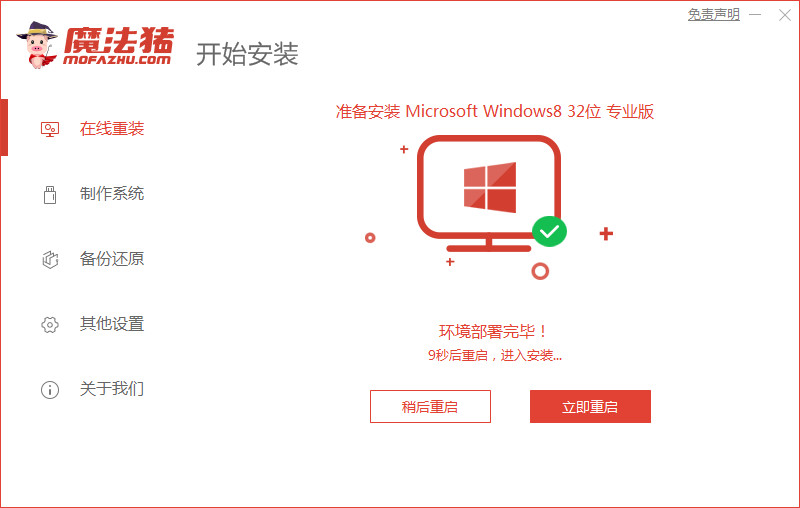
5、进入启动管理器页面,选择第二项,回车。

6、等待系统格式化分区自动安装。

7、提示安装完成后,点击立即重启。

8、等待系统加载文件。

9、最近进入系统桌面,安装完成。

方法二:使用魔法猪装机工具u盘重装win8系统
1、下载魔法猪软件后,在电脑上插入u盘,点击开始制作启动盘。

2、选择好要制作的系统版本,这里下拉选择win8专业版,点击开始制作。

3、确认好已备份好所有资料,点击确定。

4、等待下载安装系统所需要的各种资源。

5、等待启动盘制作中。
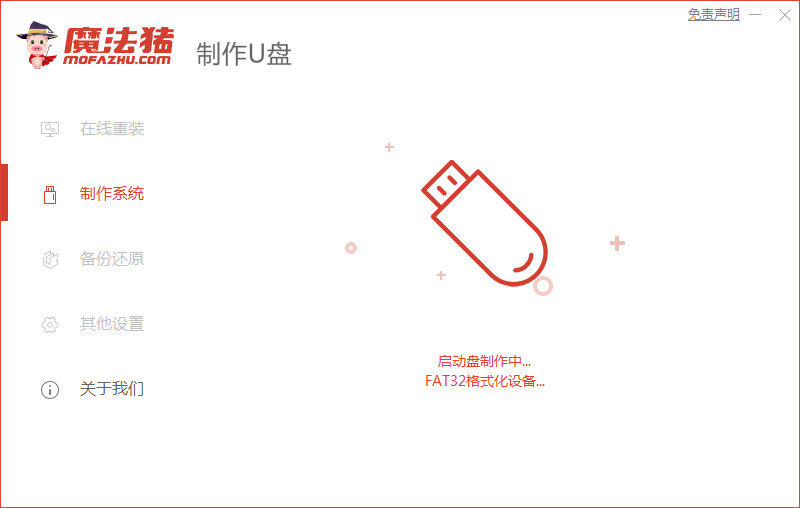
6、提示u盘制作完成后点击取消。
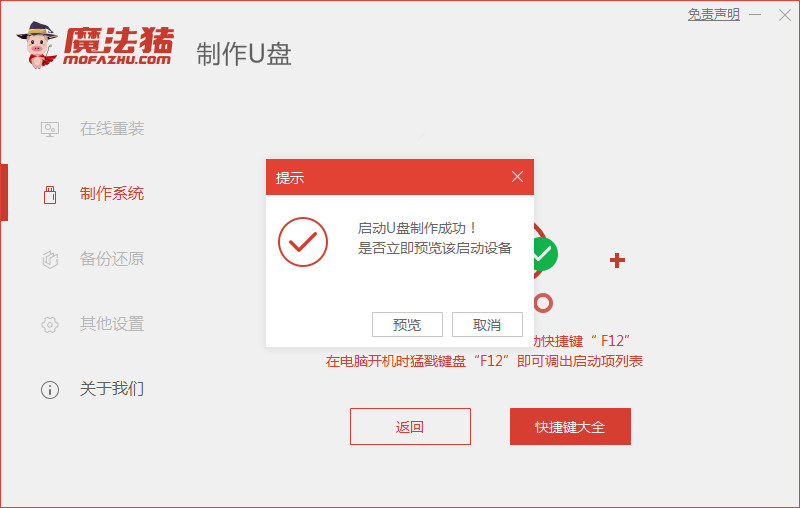
7、将u盘插入要安装系统的电脑,开机按启动热键进入系统,选择usb选项,回车。
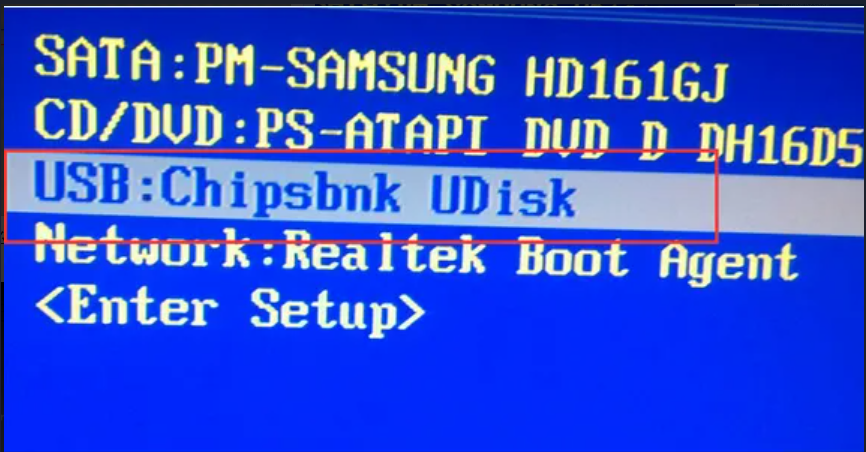
8、等待系统自动安装。
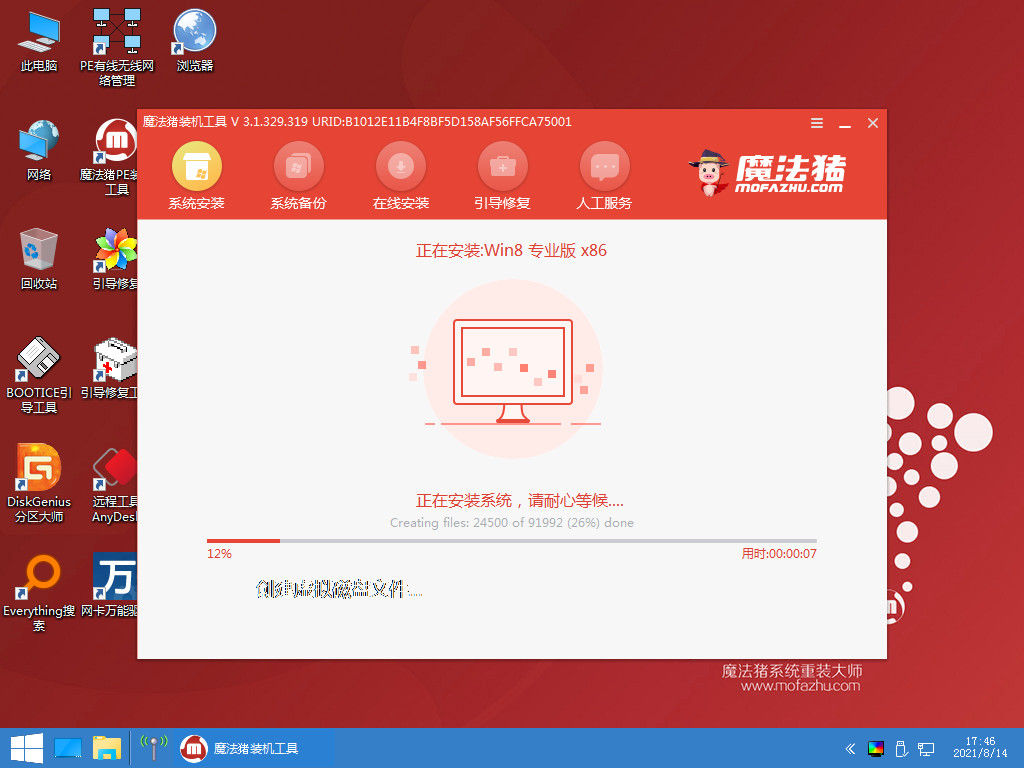
9、提示安装完成后点击立即重启。
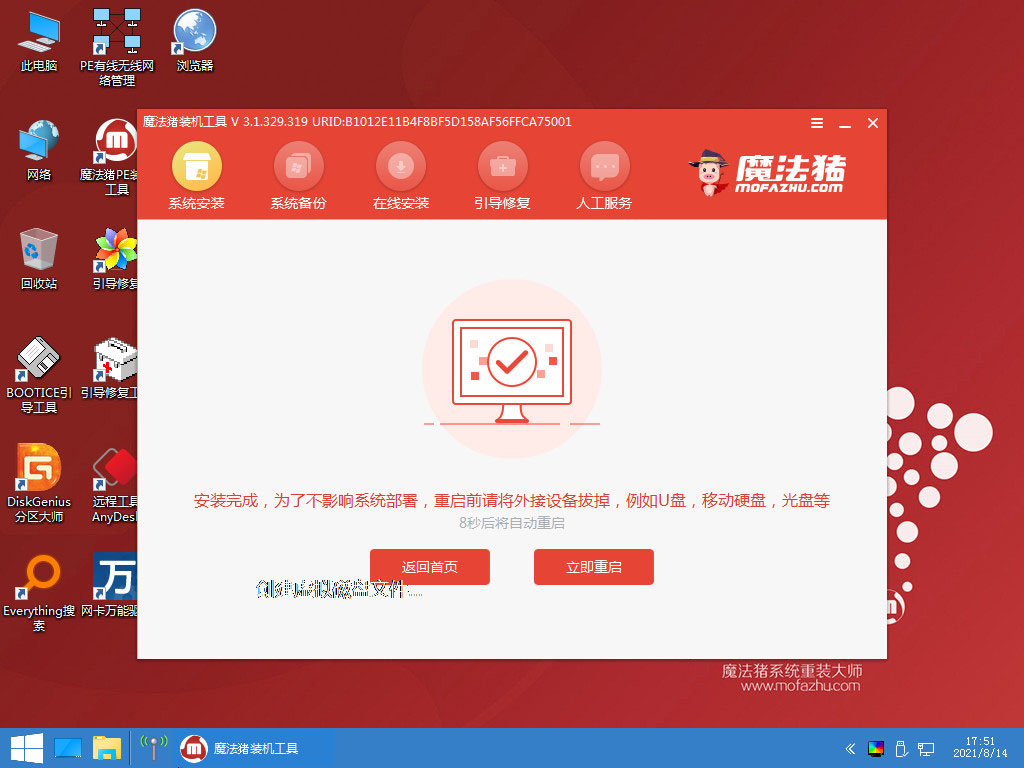
10、等待系统重启中。

11、最近进入系统桌面,安装完成。
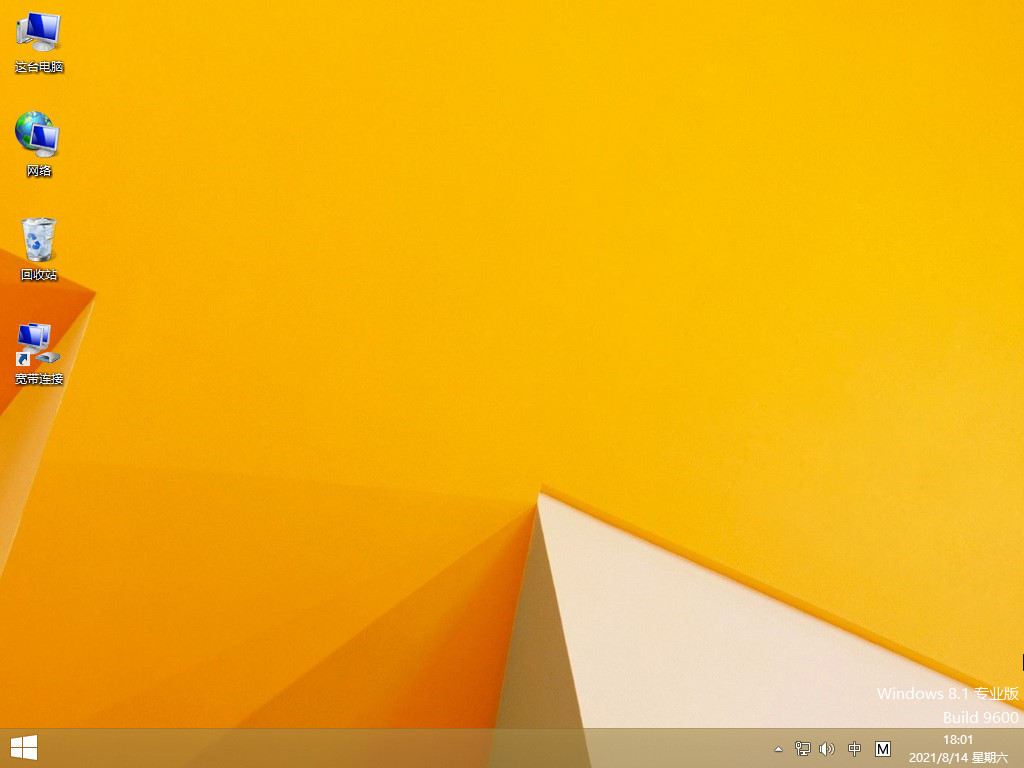
方法二:使用小白一键重装系统制作u盘重装win8系统
1、下载安装小白软件后,打开软件,选择要制作系统,找到要制作的u盘,点击开始制作。

2、选择要安装的系统版本,这里选择win8系统,点击开始制作。

3、确认保存好所有重要资料后,点击确定。
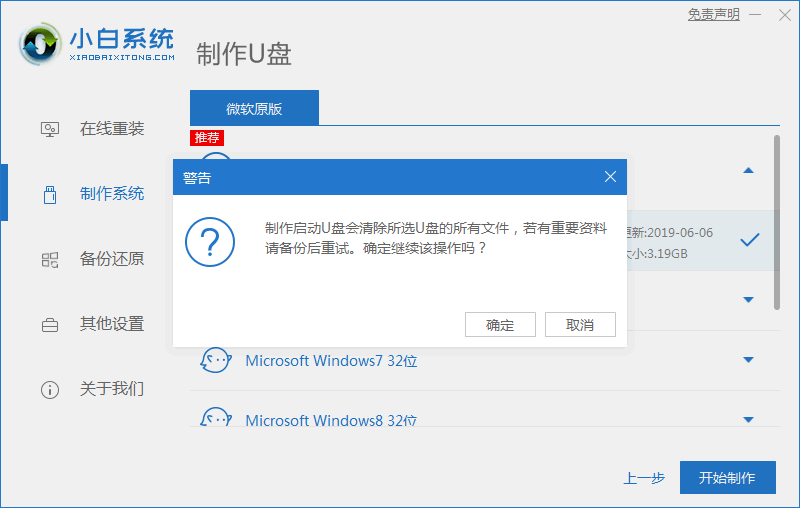
4、等待下载安装系统所需要的各种资源。
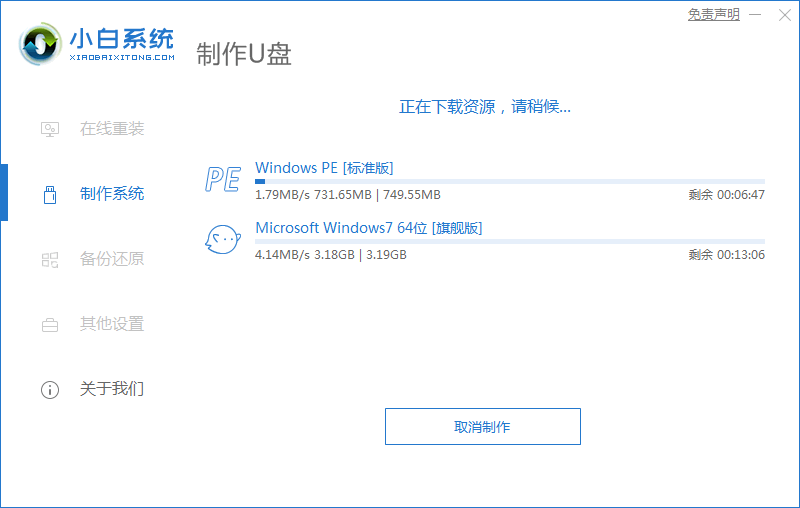
5、提示u盘制作完成后点击取消,重启电脑。

6、等待系统自动安装完成后点击立即重启。
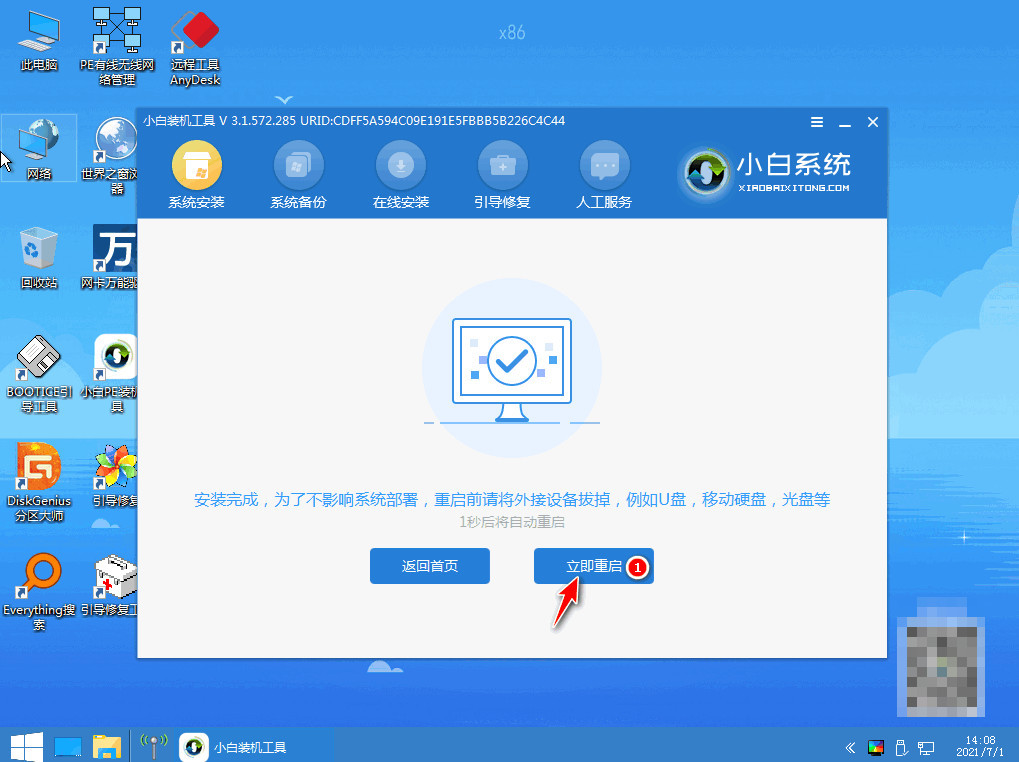
8、进入桌面,安装完成。
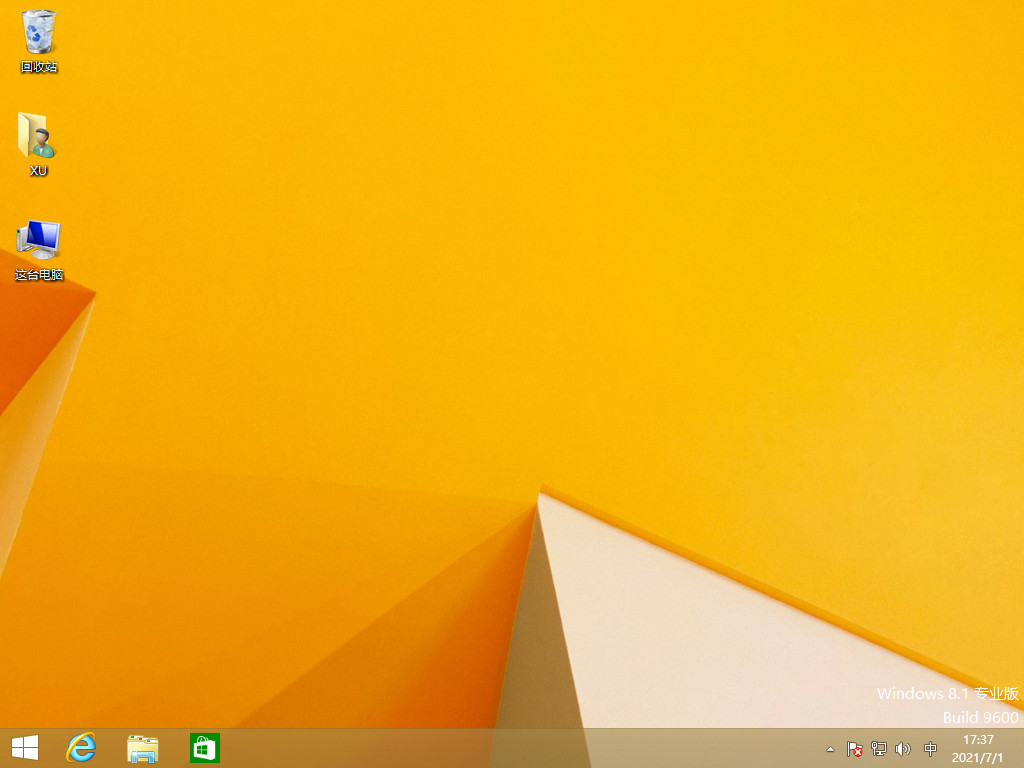
总结:
1、使用魔法猪装机工具一键重装win8系统
2、使用魔法猪装机工具u盘重装win8系统
3、使用小白一键重装系统制作u盘重装win8系统
 有用
26
有用
26


 小白系统
小白系统


 1000
1000 1000
1000 1000
1000 1000
1000猜您喜欢
- 雨林木风win832位操作系统下载..2017/05/21
- Win8的无线网卡设置与故障排除指南..2024/08/15
- Win8游戏盛宴:畅享系统游戏乐趣..2024/03/23
- win8无法打开网页2024/03/18
- win8如何格式化C盘2023/12/22
- 内存频率,小编教你怎么查看内存条频率..2018/03/23
相关推荐
- 电脑复制粘贴,小编教你电脑不能复制粘..2018/03/23
- 如何选择笔记本win7win8?全面解析,助你..2024/10/15
- 海尔重装系统win82022/10/26
- win8注册表修改技巧2023/11/17
- win8版本如何查看2024/01/23
- Win8吧:突破技巧和最新更新..2024/10/05














 关注微信公众号
关注微信公众号



